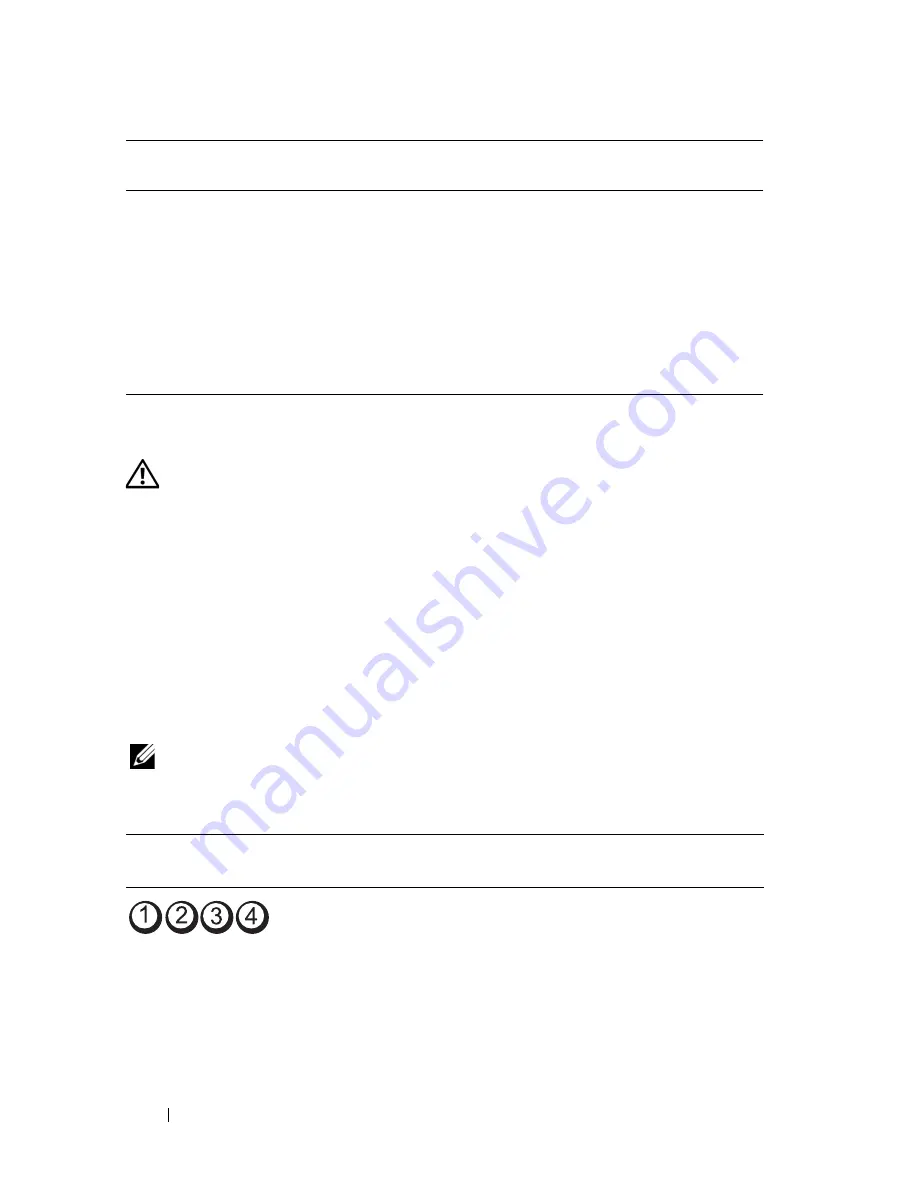
132
Guide de référence rapide
Voyants de diagnostic
PRÉCAUTION :
Avant de commencer toute procédure de cette section, consultez
et respectez les consignes de sécurité qui figurent dans le
Guide d'information sur
le produit
.
Afin de vous aider à résoudre les problèmes, l'ordinateur est équipé de quatre
voyants : « 1 », « 2 », « 3 » et « 4 » situés sur le panneau avant. Ces voyants
peuvent être éteints ou verts. Lorsque l'ordinateur démarre normalement, le
comportement ou les codes des voyants changent au fur et à mesure de
l'avancement du processus de démarrage. Si la partie POST (autotest à la
mise sous tension) du démarrage du système s'effectue correctement, les
quatre voyants sont vert fixe. Si l'ordinateur ne fonctionne pas correctement
lors du processus POST, le comportement des voyants peut vous aider à
identifier l'origine du problème.
REMARQUE :
L'orientation des voyants de diagnostic peut varier selon le type de
système. Les voyants de diagnostic peuvent apparaître soit verticalement, soit
horizontalement.
Voyant
d'alimentation
vert fixe et aucun
code sonore,
mais l'ordinateur
se verrouille
durant le POST
Un dispositif de la carte
système peut être
défectueux.
Reportez-vous à la section « Voyants
de diagnostic » à la page 132 pour
savoir si le problème particulier est
identifié. Si le problème n'est pas
identifié, contactez Dell pour
obtenir une assistance technique.
Pour savoir comment contacter Dell,
reportez-vous au
Guide d'utilisation
en ligne.
Comportement des
voyants
Description du problème
Solution proposée
L'ordinateur est
éteint
ou un
incident s'est produit avant
l'accès au BIOS.
Les voyants de diagnostic ne
sont pas allumés alors que le
système d'exploitation de
l'ordinateur s'est lancé
correctement.
Raccordez l'ordinateur à une
prise secteur qui fonctionne et
appuyez sur le bouton
d'alimentation.
Voyant
d'alimentation
Description du problème
Solution proposée
Содержание OptiPlex 740 DCCY
Страница 14: ...14 Quick Reference Guide System Views Mini Tower Computer Front View 3 10 9 6 7 2 1 8 5 4 ...
Страница 35: ...Quick Reference Guide 35 1 security cable slot 2 cover release latch 3 padlock ring 4 computer cover 1 3 2 4 ...
Страница 37: ...Quick Reference Guide 37 1 security cable slot 2 cover release latch 3 padlock ring 4 computer cover 1 2 3 4 ...
Страница 74: ...74 Index ...
Страница 88: ...88 Guide de référence rapide Vues du système Ordinateur mini tour Vue frontale 3 10 9 6 7 2 1 8 5 4 ...
Страница 91: ...Guide de référence rapide 91 Ordinateur mini tour Vue arrière 4 3 5 6 2 1 ...
Страница 148: ...148 Guide de référence rapide ...
Страница 152: ...152 Index ...
Страница 153: ...w w w d e l l c o m s u p p o r t d e l l c o m Dell OptiPlex 740 Schnellreferenzhandbuch Modelle DCSM DCNE DCCY ...
Страница 166: ...166 Schnellreferenzhandbuch Systemansichten Mini Tower Computer Vorderansicht 3 10 9 6 7 2 1 8 5 4 ...
Страница 230: ...230 Stichwortverzeichnis ...
Страница 244: ...244 Guida di consultazione rapida Viste del sistema Computer minitorre Vista anteriore 3 10 9 6 7 2 1 8 5 4 ...
Страница 280: ...280 Guida di consultazione rapida Componenti della scheda di sistema 1 2 4 6 15 7 9 11 12 3 19 20 18 13 5 16 10 17 14 8 ...
Страница 306: ...306 Guida di consultazione rapida ...
Страница 310: ...310 Indice analitico ...
Страница 311: ...w w w d e l l c o m s u p p o r t d e l l c o m Guía de referencia rápida de Dell OptiPlex 740 Modelos DCSM DCNE DCCY ...
Страница 324: ...324 Guía de referencia rápida Vistas del sistema Ordenador de minitorre vista posterior 3 10 9 6 7 2 1 8 5 4 ...
Страница 327: ...Guía de referencia rápida 327 Ordenador de minitorre vista posterior 4 3 5 6 2 1 ...
Страница 384: ...384 Guía de referencia rápida ...
Страница 388: ...388 Índice ...
















































